日本のメタバースclusterは進化してます
しばらAIチャットやBlenderに時間を使っていたのでclusterはログインしていませんでした。ちょっと前にWindows11にアップデートしたら、スマホからはログインできるのですが、Windows11からログインできなくなってしまって試行錯誤しましたが、Google Chromeのブラウザではなく別なVivaldiというブラウザーを使って解決できました。
そこで久しぶりにログインしてみるといろんな点が改善されていました。なにやらミッションをクリアするとポイントがもらえていろんなものを購入できるとか。Bokuのポイントをみてみるといっぱいなので喜んでしまいました。
5分でわかるclusterの始め方
ちょっとホームの画面が古いですが、だいたいの概要はこれでわかると思います。現在はホームはキャンプ場ではなくいろんなホームを選択できるようになっています。Bokuは和風なホームです。
[caption id="attachment_14276" align="aligncenter" width="1024"]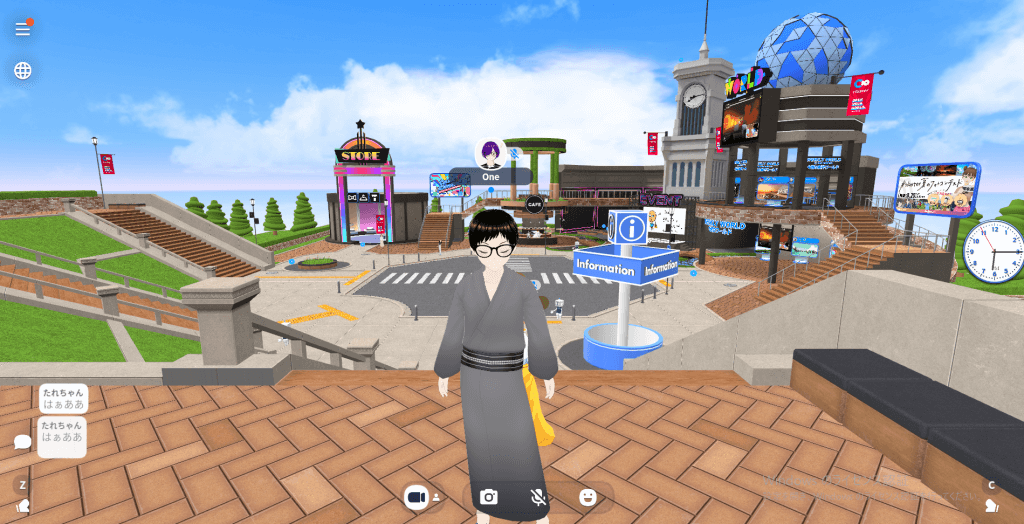 新しくなったロビー[/caption][caption id="attachment_14277" align="aligncenter" width="1024"]
新しくなったロビー[/caption][caption id="attachment_14277" align="aligncenter" width="1024"]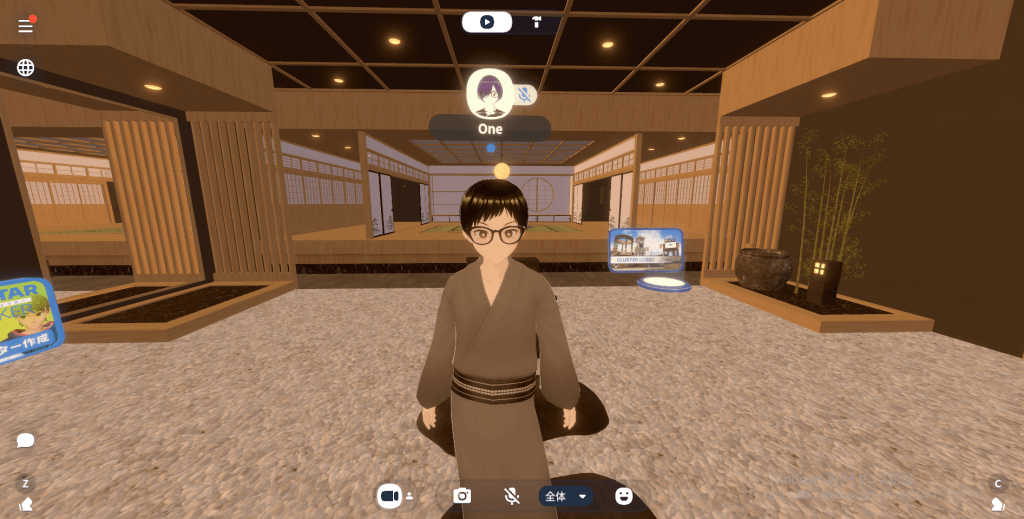 Bokuの新しいホーム[/caption]
Bokuの新しいホーム[/caption]新cluster紹介動画作ってみました
Webページの構成からWindowsのアプリを起動してBokuが作ったワールドに遊びにいくまでの家庭です。まだ説明の音声はないのですが全体の流れがわかると思います。
cluster(クラスター)とは
clusterとは、VRやARなどの技術を使って、自分の分身(アバター)を作り、様々なバーチャル空間に参加できるサービスです。clusterでは、自分で空間を作ったり、他の人が作った空間に入ったり、イベントやコミュニティに参加したりすることができます。clusterの特徴やメリット、デメリットなどを紹介していきます。
clusterの特徴
clusterの最大の特徴は、誰でも簡単にVR空間を作成できることです。clusterでは、Webブラウザ上で空間をデザインしたり、3Dモデルや画像などをアップロードしたりすることができます。また、空間には様々な機能を設定できます。例えば、音楽や動画を再生したり、チャットや投票を行ったり、ゲームやクイズなどを楽しんだりすることができます。さらに、空間にはアクセス制限や有料化などのオプションもあります。自分の好きなテーマや目的に合わせて、オリジナルのVR空間を作ることができます。
clusterのメリット
clusterのメリットは、多彩なコンテンツやコミュニティに参加できることです。clusterでは、公式やユーザーが作った空間に自由に入ることができます。空間の数は数千以上あり、様々なジャンルやカテゴリーがあります。例えば、アニメやゲームの世界に入ったり、有名な観光地や美術館を巡ったり、コンサートやトークショーを観たりすることができます。また、空間には他のユーザーと交流できるチャット機能があります。自分の興味や趣味に合った人と話したり、友達を作ったりすることができます。さらに、clusterでは定期的にイベントやキャンペーンなどが開催されます。有名なアーティストやタレントが出演したり、限定のアイテムや景品がもらえたりすることもあります。clusterでは、VR空間で様々な体験や出会いができます。
clusterのデメリット
clusterのデメリットは、VR機器が必要な場合があることです。clusterでは、スマートフォンやPCだけでも参加できますが、より没入感や臨場感を得るにはVR機器が必要です。しかし、VR機器は高価であり、手軽に購入できるものではありません。また、VR機器を使うにはインターネット環境やスペックなども考慮しなければなりません。さらに、VR機器を使うと酔ったり目が疲れたりする可能性もあります。clusterでは、VR機器を使わなくても楽しめますが、最高の体験をするにはVR機器が必要です。
clusterのまとめ
clusterは、VRやARなどの技術を使って、自分の分身(アバター)を作り、様々なバーチャル空間に参加できるサービスです。clusterでは、自分で空間を作ったり、他の人が作った空間に入ったり、イベントやコミュニティに参加したりすることができます。clusterの特徴は、誰でも簡単にVR空間を作成できることです。clusterのメリットは、多彩なコンテンツやコミュニティに参加できることです。clusterのデメリットは、VR機器が必要な場合があることです。clusterは、VR空間で様々な体験や出会いができるメタバースプラットフォームです。
みなさんもClusterに自分のワードプレスやイベントを開催していろんな人との交流を楽しんでみませんか。
Bokuの作ったワールドのひとつ
毎日メタバースのClusterに作ったワールドで唱題行をして心を磨いています。
佐渡ヶ島に流罪になった日蓮大聖人をイメージして作ったワールドです。
「cluster」というメタバースプラットフォームは、スマートフォンやPC、VR機器など様々な環境からバーチャル空間に集って遊べるメタバースプラットフォームです。音楽ライブや発表会などのイベントの他、いつでも参加できるバーチャルワールドでチャットやゲームを楽しめます。[1] ¹²³⁴
「Cluster」は、スマートフォンやPC、VR機器など様々な環境からバーチャル空間に集って遊べるメタバースプラットフォームであり、他のユーザーとコミュニケーションが取れます。[2]
「Cluster」は、スマートフォンやPC、VR機器など様々な環境からバーチャル空間に集ってイベントに参加したり、友達とコンテンツを楽しめるメタバースプラットフォームです。[3]
「Cluster」は、スマートフォンやPC、VR機器など様々な環境からバーチャル空間に遊びに行くことができる、マルチプラットフォーム対応のメタバースプラットフォームです。[4]
¹: [メタバースプラットフォーム cluster(クラスター)](https://cluster.mu/)
²: [メタバースCluster(クラスター)の使い方|始め方から稼ぐ方法まで徹底解説!](https://www.cave.co.jp/nftgame/1583)
³: [法人様向けサービス | cluster クラスター株式会社](https://www.biz.cluster.mu/)
⁴: [国内最大級のメタバースプラットフォーム「cluster」に新たなアップデートが実施!](https://prtimes.jp/main/html/rd/p/000000174.000017626.html)
ソース: Bing との会話 2023/8/11
(1) メタバースプラットフォーム cluster(クラスター). https://cluster.mu/.
(2) メタバースCluster(クラスター)の使い方|始め方から稼ぐ方法 .... https://www.cave.co.jp/nftgame/1583.
(3) 法人様向けサービス | cluster クラスター株式会社. https://www.biz.cluster.mu/.
(4) 国内最大級のメタバースプラットフォーム「cluster」に ... - PR .... https://prtimes.jp/main/html/rd/p/000000174.000017626.html.
(5) 【初心者向け】メタバース「Cluster」の始め方 設定方法と手順 .... https://businessman0709.com/metaverse/clusters/.





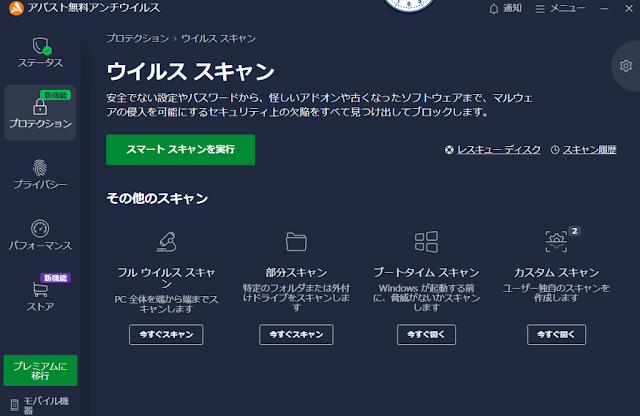









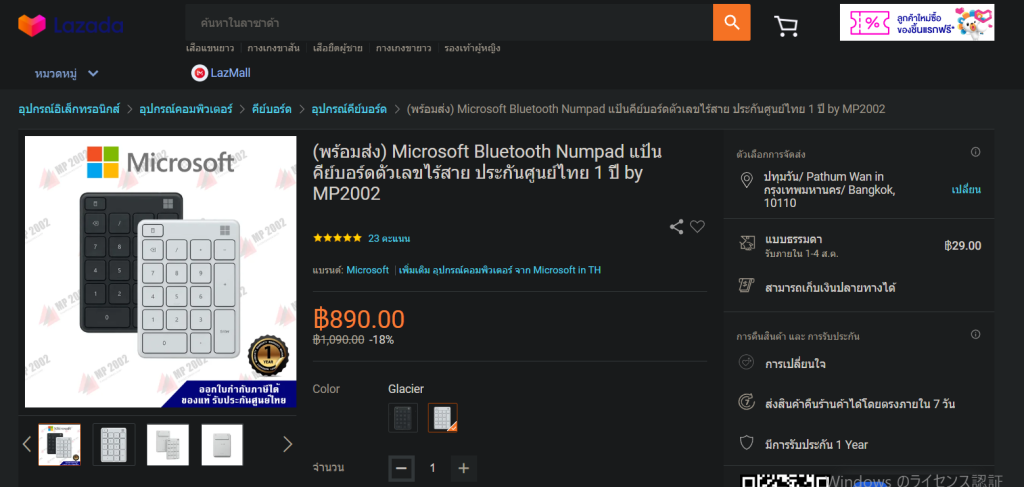



.jpg)
.jpg)

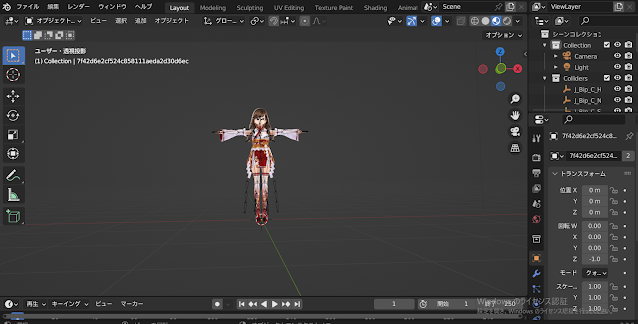

.jpg)


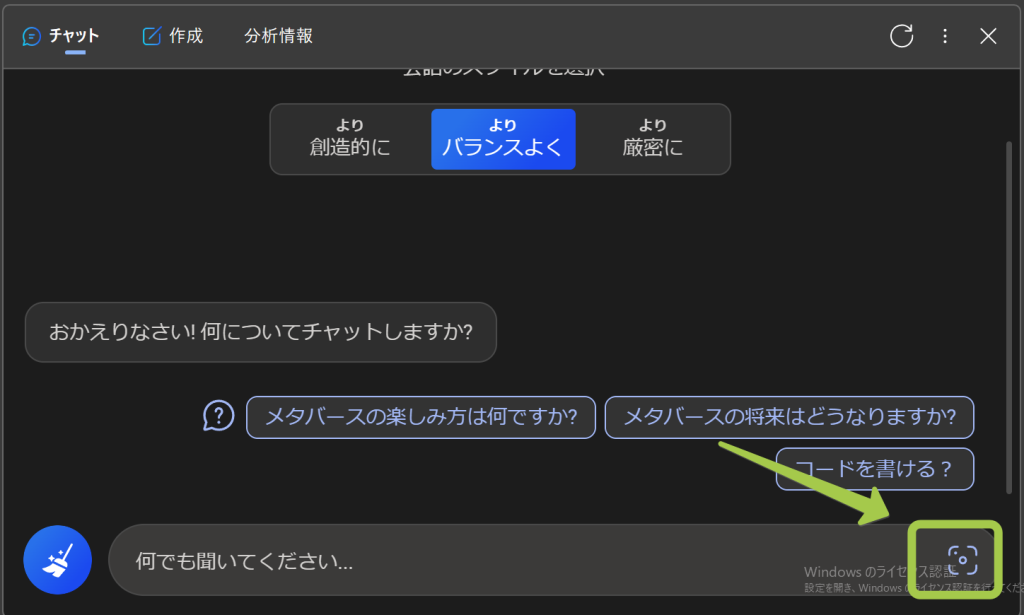
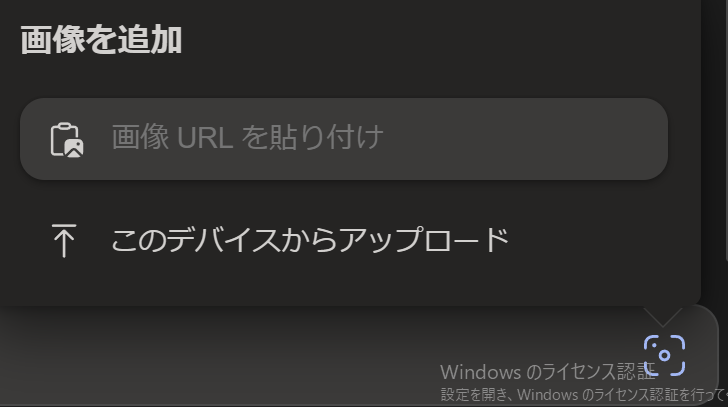
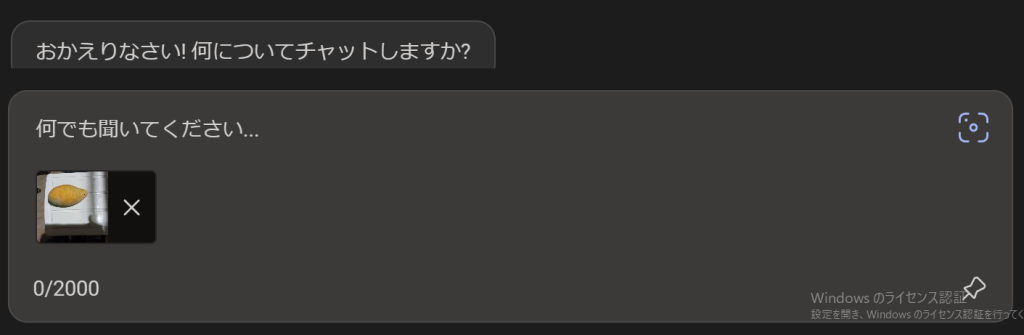
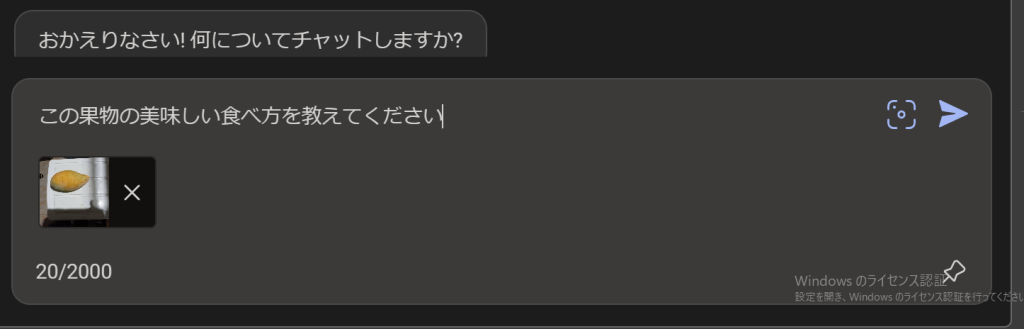
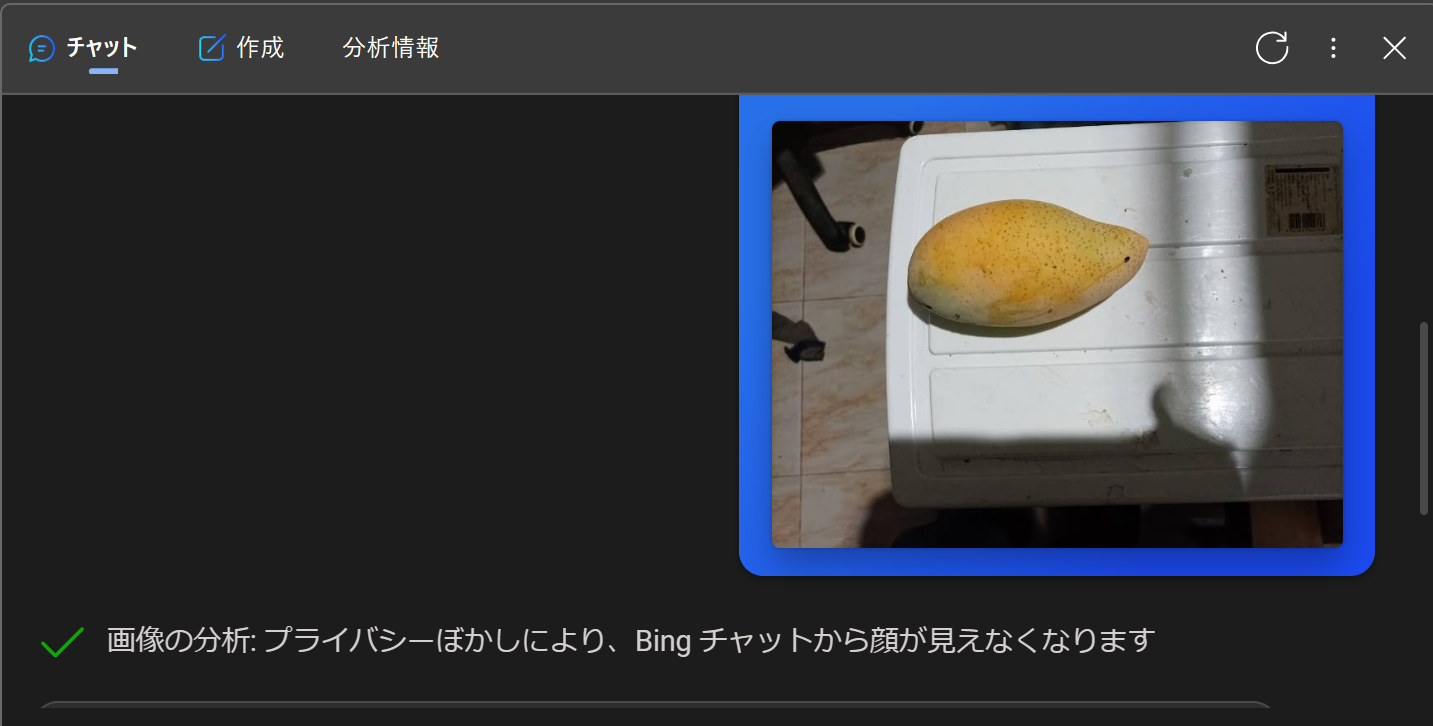
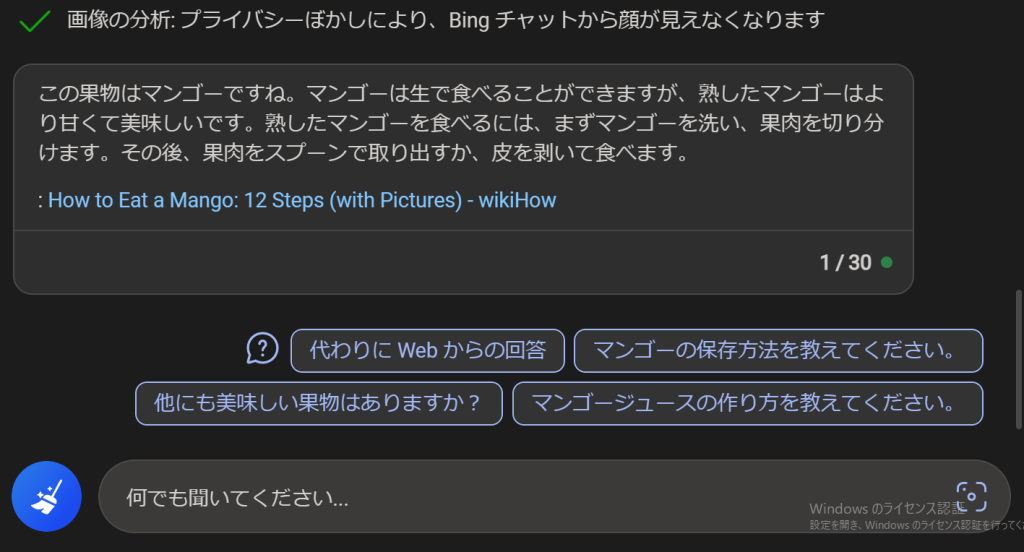


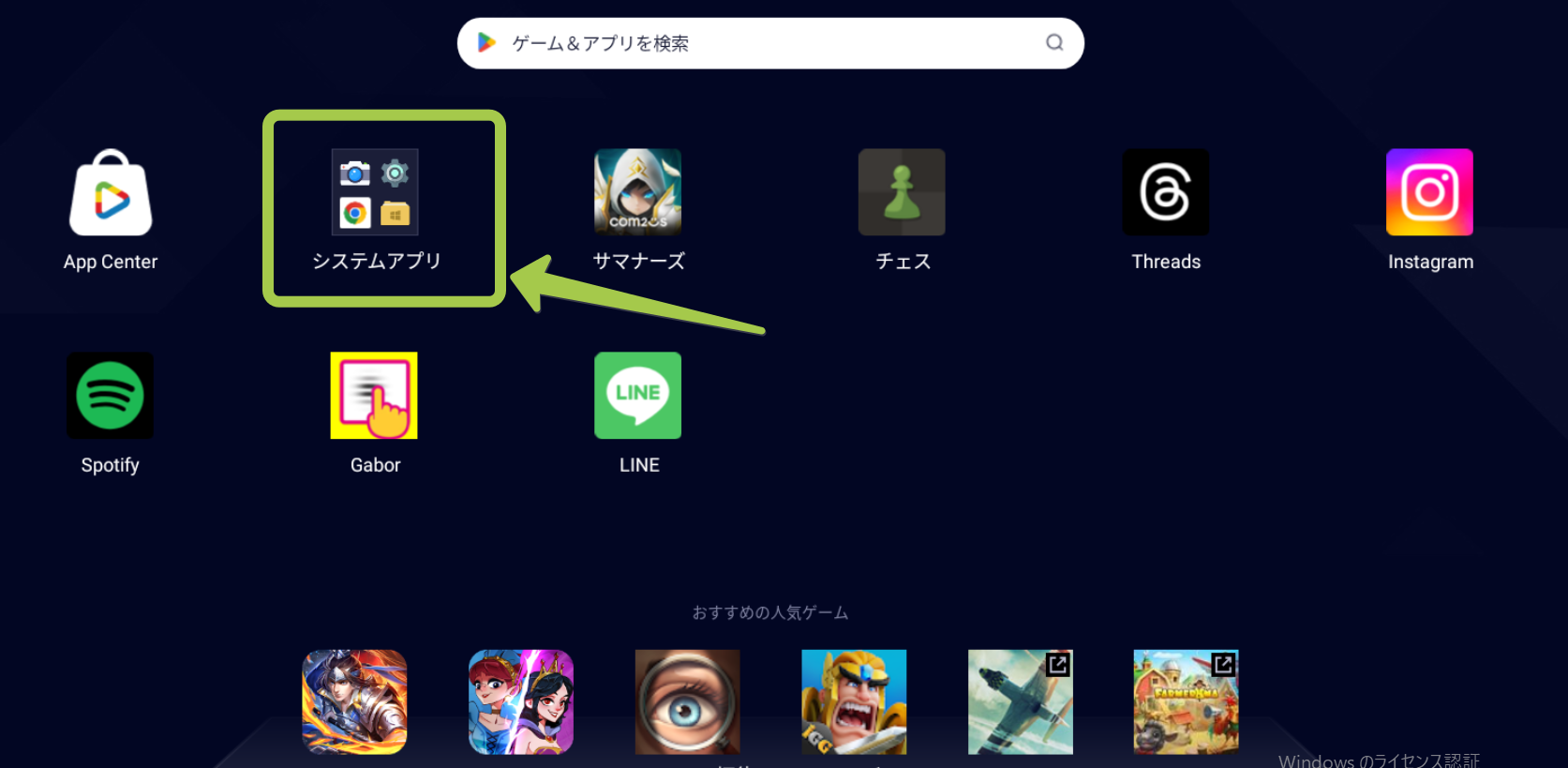
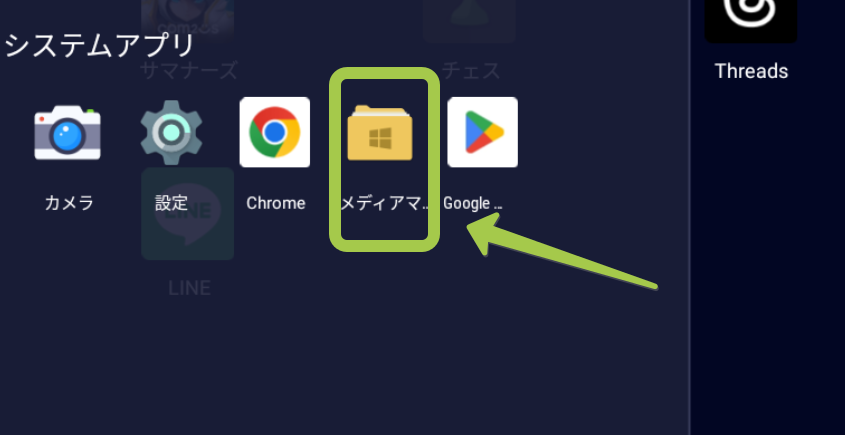
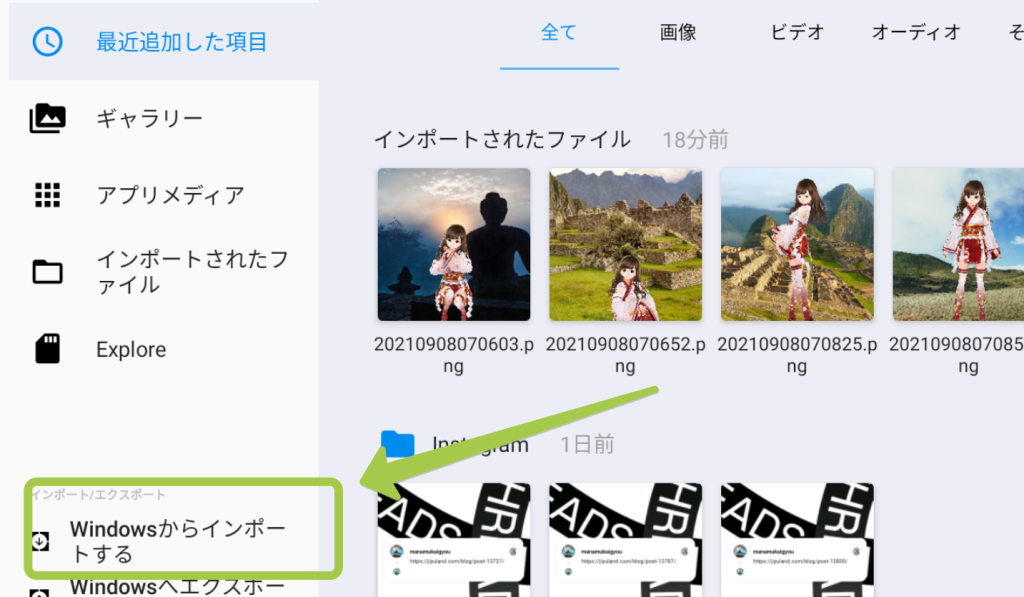 これでパソコンの写真をギャレリーにインポートできます。
これでパソコンの写真をギャレリーにインポートできます。

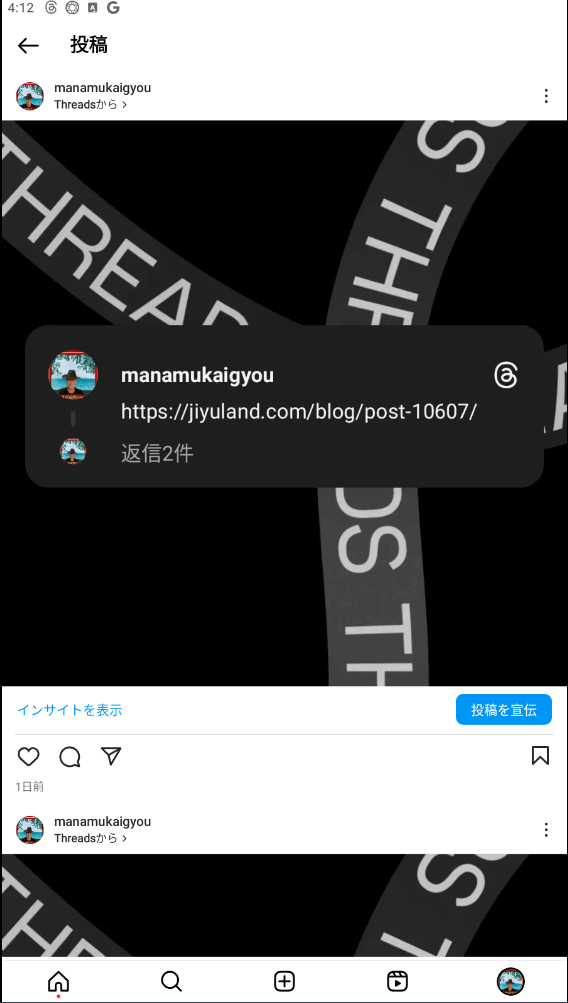


 https://www.threads.net/@manamukaigyou
https://www.threads.net/@manamukaigyou





